
Table des matières:
- Auteur John Day [email protected].
- Public 2024-01-30 09:07.
- Dernière modifié 2025-01-23 14:46.
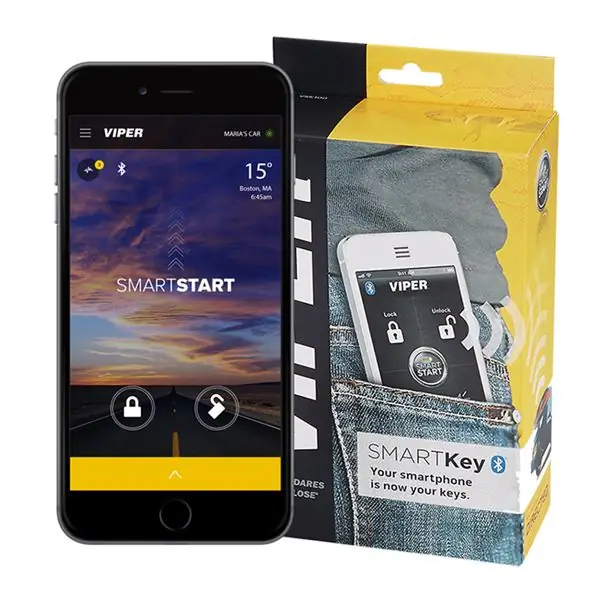
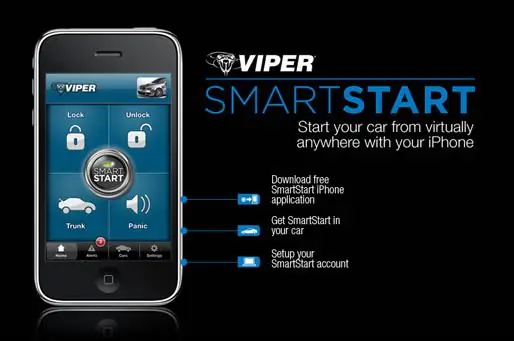

J'ai un module Bluetooth viper smartstart dans ma voiture. Depuis mon téléphone, je peux verrouiller, déverrouiller, démarrer et arrêter le moteur. Il s'agit de l'Instructable que j'ai publié pour ce projet.
C'est très utile, mais la dernière version de l'application gratuite smartstart 4.x offre quelques défis. Des améliorations significatives ont été apportées, mais maintenant, Viper veut que je me connecte à chaque fois pour contrôler ma voiture par Bluetooth. Je ne veux pas utiliser les données mobiles juste pour déverrouiller ma voiture, etc. Voici comment j'ai fait une solution simple pour contourner la connexion ennuyeuse avec l'application smartstart.
Étape 1: Installez l'application gratuite et créez un compte de connexion
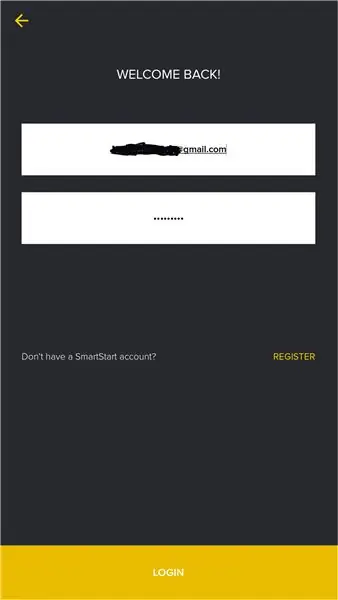
Cette partie est simple. Installez depuis Google Play et créez un compte gratuit. Le mot de passe est délicat mais le format doit avoir une CAPITALE, des caractères communs, un nombre et des caractères spéciaux. La longueur du mot de passe doit être de 8 à 12 caractères. Voici un exemple du mot de passe que j'ai utiliséAbcd123+Après avoir obtenu votre compte gratuit, il est maintenant temps pour le vrai travail.
Étape 2: Modification du fichier Manifest.xml
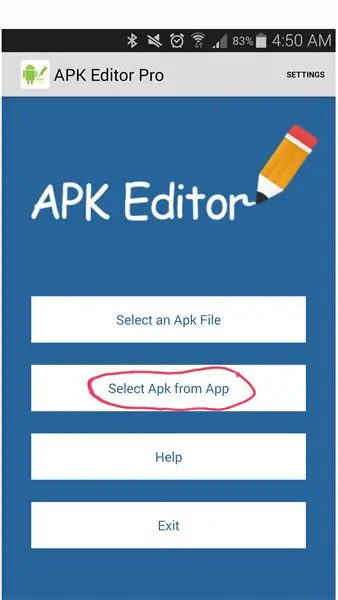
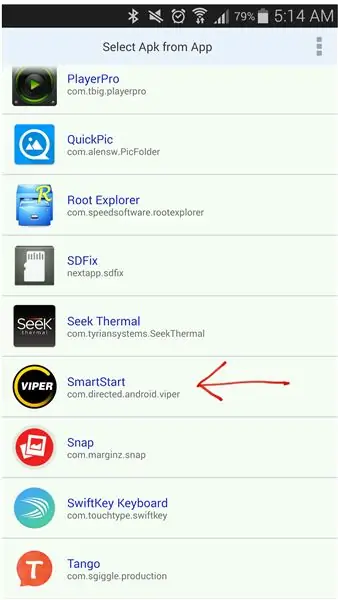
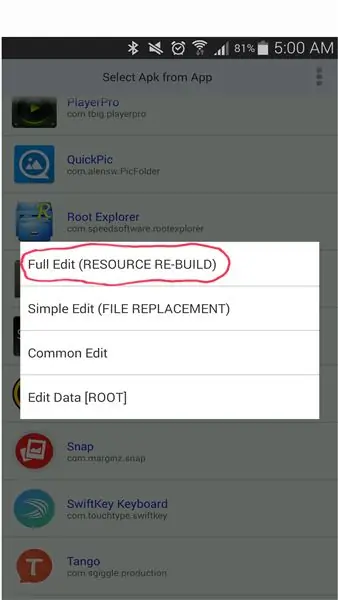
Vous pouvez le faire manuellement sur un PC ou utiliser apk editor pro comme moi. Après avoir sélectionné l'application installée, dans cet exemple l'application smartstart, sélectionnez la modification complète. L'application entière se chargera en quelques secondes dans apk editor pro.
Étape 3: recherche du code de démarrage dans le fichier XML manifeste
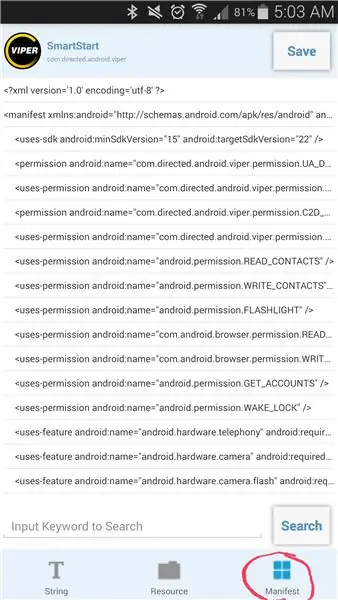
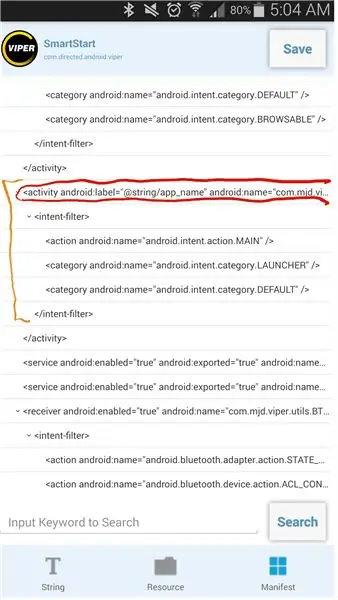

Une fois complètement chargé, appuyez sur le bouton manifeste. Le fichier manifeste XML a une section de code pour décider quel écran est le démarrage. La capture d'écran montre la section du manifeste XML qui doit être modifiée. Il n'y aura qu'un seul filtre d'intention avec MAIN et LAUNCHER. La ligne immédiatement au-dessus du début de l'intention est ce qui doit être modifié. J'ai mis en évidence deux lignes qui devront être modifiées à l'étape suivante.
Étape 4: Ajout du nouveau code de section de démarrage
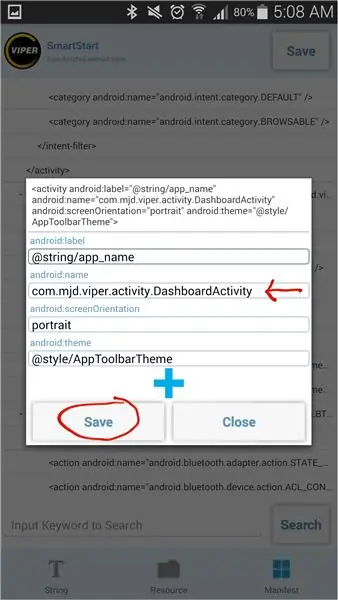
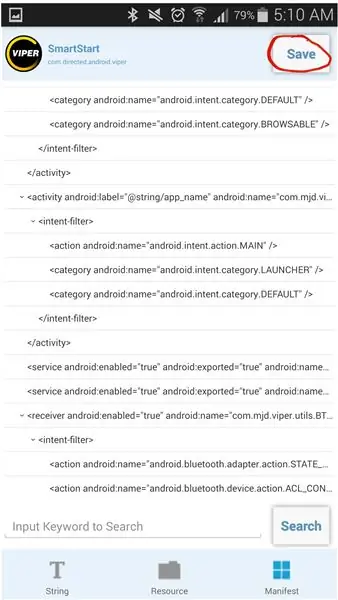
Dans ce cas, je voulais que le tableau de bord smartstart soit l'écran par défaut lorsque l'application s'ouvre. La ligne en surbrillance correspond à la nouvelle valeur. Dans le code de démarrage d'origine, il y avait une ligne supplémentaire dans laquelle j'ai collé:.activity. DashboardActivityLorsque j'ai appuyé sur le bouton Enregistrer et rouvert le même code, j'ai trouvé la ligne supplémentaire disparue mais la première ligne a changé. Maintenant que le changement de code est terminé, appuyez sur le bouton Enregistrer pour que apk editor pro compile l'application dans un nouveau fichier apk. Une fois terminé, j'ai appuyé sur le bouton d'installation et l'application révisée a été installée. En faisant tout cela, j'ai éliminé les écrans de démarrage, d'accueil et de connexion (3 écrans au total !).
Étape 5: Profiter de l'application Smartstart révisée
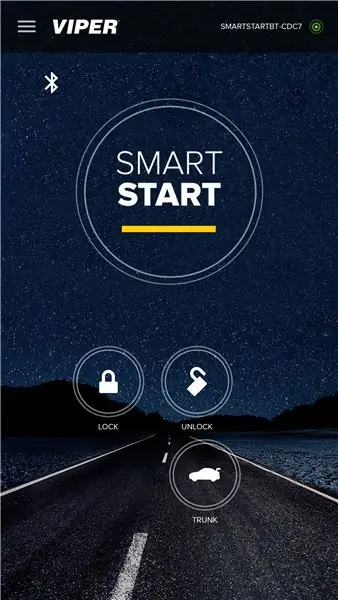
Ceci est maintenant mon écran de démarrage. C'est rapide et plus de connexion ennuyeuse. J'ai supprimé des boutons et des icônes supplémentaires que je ne veux pas encombrer l'écran du tableau de bord. Je suis satisfait de mon application smartstart révisée !
Pour votre plaisir, j'ai joint le fichier apk !
Conseillé:
Créer une application Android pour les petites entreprises à l'aide de l'application MIT et de Google Fusion Table : 7 étapes

Création d'une application Android pour les petites entreprises à l'aide de l'application MIT et de Google Fusion Table : avez-vous déjà voulu créer votre propre application disponible sur Google Play Store !!! Si vous avez une entreprise, ce tutoriel va changer votre vie. Après avoir lu ceci attentivement, vous serez en mesure de créer votre propre application. Avant
Plus sûr, mieux : rendre les gares plus sûres : 7 étapes

Plus sûr et meilleur : rendre les gares plus sûres : de nombreuses gares sont aujourd'hui dangereuses en raison d'un manque de sécurité, de barrières et d'avertissements concernant l'arrivée du train. Nous avons constaté qu'il était nécessaire que cela soit corrigé. Afin de résoudre ce problème, nous avons créé Safer Better. Nous avons utilisé des capteurs de vibrations, des capteurs de mouvement et
Catapulte automatique pour lancer de la nourriture pour animaux de compagnie (chien, chat, poulet, etc.), lancer des balles et plus encore ! : 4 étapes (avec photos)

Catapulte automatique pour lancer de la nourriture pour animaux de compagnie (chien, chat, poulet, etc.), lancer des balles et plus encore ! : Bonjour et bienvenue dans mon premier Instructable ! Notre chien adore sa nourriture, elle va littéralement tout manger en quelques secondes. J'ai imaginé des moyens de ralentir cela, des balles avec la nourriture à l'intérieur à la jeter partout dans la cour. Étonnamment, elle est
Comment rendre votre bureau GNOME encore plus cool : 5 étapes

Comment rendre votre bureau GNOME encore plus cool : il s'agit de mon premier Instructable, alors soyez gentil. GNOME est déjà très sympa et a de super fonctionnalités mais il est possible d'ajouter quelques fonctionnalités plus sympas plus ou moins utiles. Je veux vous montrer comment vous pouvez : 1. Utiliser Nautilus Actions pour ajouter des actions comme
Support inclinable pour ampli guitare pour piles complètes ou demi-piles avec têtes séparées, et plus encore. : 5 étapes

Support inclinable pour ampli guitare pour piles complètes ou demi-piles avec têtes séparées, et plus. : Je sais que je suis fou, mais ça me va. J'ai construit cela pour tester certaines théories. Le crétin du magasin de musique local ne m'a pas laissé placer ses précieux nouveaux stacks Marshall dessus et m'a fait fuir. Je ne peux pas vraiment lui reprocher d'être si petit d'esprit
